윈도우 10 자동 업데이트 진행 중 업데이트 중지하는 방법
윈도우 업데이트 진행 중에 다운로드 속도가 느리거나 진행 중 너무 느려 답답할 때 일시적으로 업데이트를 중지하고 마이크로소프트 홈페이지에서 윈도우10 업데이트 도우미를 통해 빠르게 업데이트를 시도할 수 있습니다.
- 윈도우10, 윈도우11 에는 자동 업데이트 해제 메뉴가 지원되지 않아 업데이트 일시 중지만 가능
윈도우 10 업데이트 진행 확인 방법
윈도우 로고 키 + i를 눌러 설정 화면에서 -> 업데이트 및 보안을 선택합니다.
Windows 업데이트 상태가 다운로드 중 이거나 설치중으로 나온다면 윈도우 업데이트가 진행 중입니다.
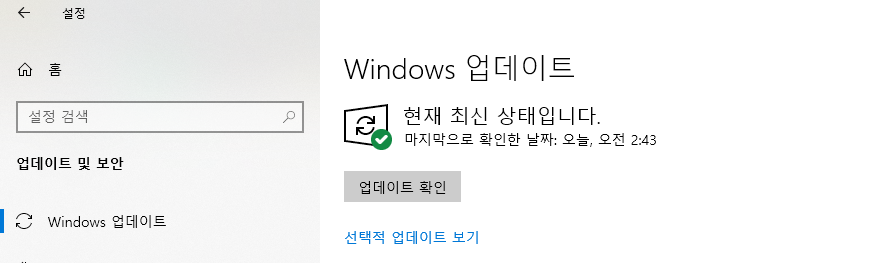
이럴 경우 업데이트 도우미를 통해 업데이트를 할 경우 중복으로 업데이트 오류가 발생합니다.
먼저 진행 중인 업데이트를 중지하고 윈도우10 업데이트 도우미를 통해 다시 업데이트를 진행해야 오류없이 업데이트가 완료됩니다.
윈도우10 업데이트 일시 중지 하기
윈도우 로고 키 + R 키를 눌러 실행창에 services.msc를 입력하고 확인을 선택합니다.
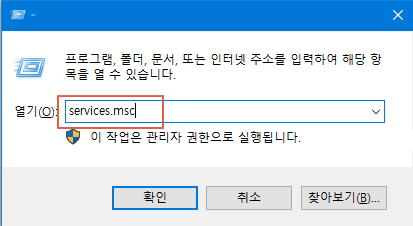
서비스(로컬) 우측 항목에서 아래 목록을 각각 더블 클릭하여 시작 유형을 사용 안 함으로 변경하고 서비스 상태가 실행 중이면 중지을 선택하고 확인을 선택합니다.
- Windows Update
- Background Intelligent Transfer Service
- Delivery Optimization
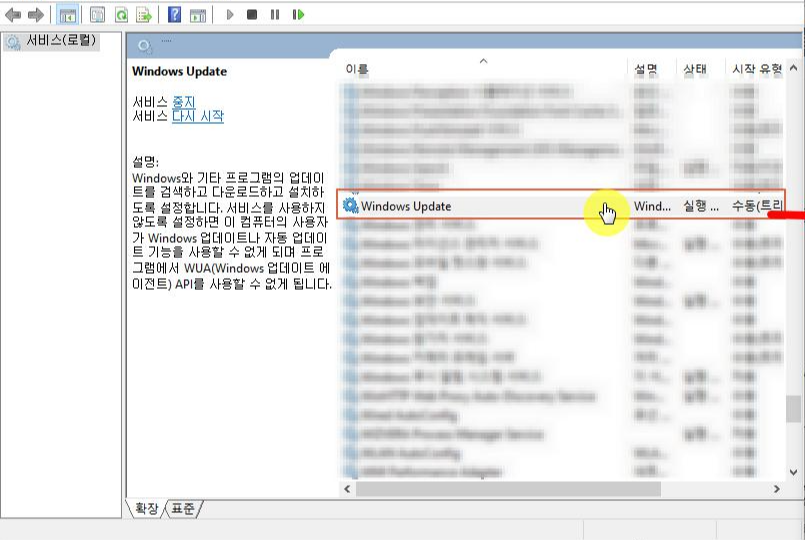

각각의 항목을 모두 사용 안함 - 중지를 했다면 재부팅한 후 업데이트 진행 상항을 다시 확인합니다.
아래와 같이 Windows 업데이트 상태가 다시 시도로 나온다면 이제 윈도우10 업데이트 도우미를 통해 업데이트를 다시 진행하면 됩니다.
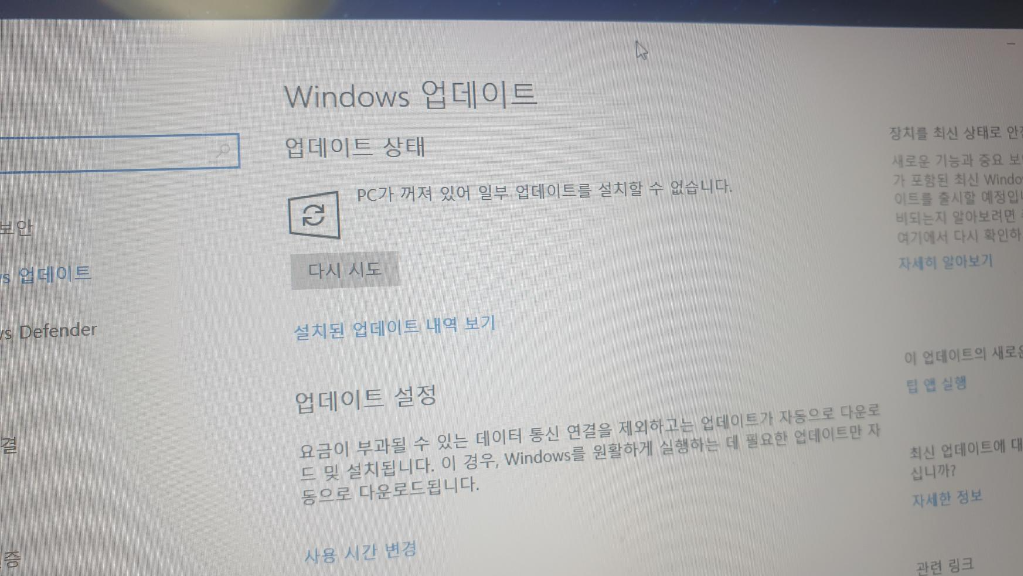
마치며
윈도우 자동 업데이트 진행 중에 일시 중지하는 방법에 대해 알아봤습니다. 본 포스팅이 도움이 되셨다면 하트를 꾹 눌러주시고, 구독을 해주시면 블로그 운영에 많은 힘이 됩니다. 더 좋은 콘텐츠로 보답하겠습니다. 감사합니다.





